Siri en la Mac
Usa a Siri en la MacBook Pro para hacer tareas cotidianas y encontrar información. Por ejemplo, puedes programar reuniones, cambiar la configuración, obtener respuestas, enviar mensajes, realizar llamadas y agregar elementos a tu calendario. Si activaste la opción Activar mediante “Oye Siri” en la configuración de Siri, puedes activar Siri con tu voz diciendo “Oye Siri” o “Siri” con tu petición inmediatamente después.
En este manual, encontrarás ejemplos de cómo puedes usar Siri, y son como se muestra a continuación:
Siri: Dile a Siri:
“¿Cómo llego a mi casa desde aquí?”.
“¿Qué altura tiene el monte Whitney?”.
“Crear una nueva lista del súper”.
“Muéstrame mis recordatorios”.
"¿Qué hora es en Berlín?"
Nota: para usar Siri, tu Mac debe estar conectada a Internet. Siri puede no estar disponible en todos los idiomas o en todas las regiones, y las funciones pueden variar de un área a otra.
Activar Siri. Abre Configuración del Sistema, haz clic en Siri en la barra lateral, activa Siri y haz clic en Activar. Si activaste Siri durante la configuración, también puedes mantener presionada la tecla Dictado/Siri (F5) 
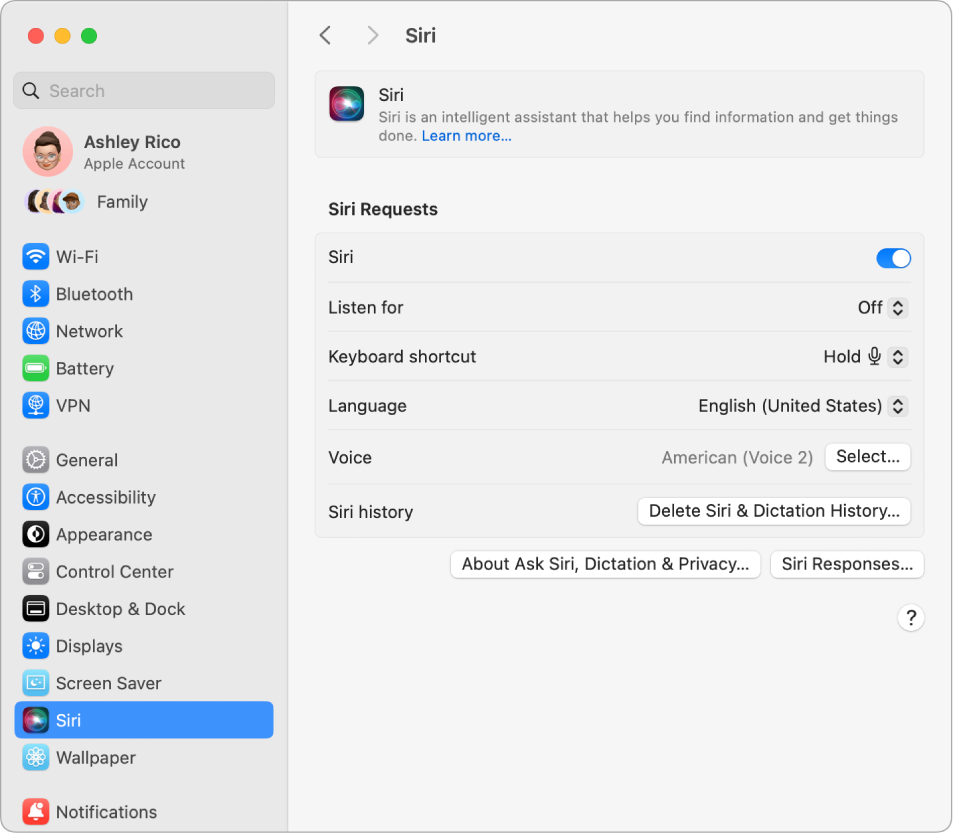
Consejo: puedes agregar el ícono de Siri a la barra de menús seleccionando la opción correspondiente en la configuración de Centro de control. Luego, haz clic en 
“Hey Siri” o “Siri”. En tu MacBook Pro, puedes simplemente decir “Oye Siri” o “Siri” para obtener respuestas a tus peticiones. Haz clic en Siri en Configuración del Sistema, haz clic en el menú desplegable Activar mediante y elige una opción. Sigue las instrucciones que aparecen en pantalla para terminar de configurar “Oye Siri” o “Siri”.
Cuando esta opción está activada y activas Permitir Siri con dispositivo bloqueado, puedes usar Siri aunque tu Mac esté bloqueada o en reposo.
Por motivos prácticos, “Oye Siri” no responde cuando la tapa de tu MacBook Pro está cerrada. Si la tapa está cerrada y conectada a una pantalla externa, puedes activar Siri desde el ícono en la barra de menús.
Consejo: para aprender más formas de usar Siri, pregunta “¿Qué puedes hacer?” en cualquier momento, o consulta el sitio web de Siri de Apple, Siri.
Escríbele a Siri. Escribe tus peticiones a Siri en vez de leerlas en voz alta. Haz clic en el botón Siri en la barra de menús o presiona la tecla Función (Fn)/Globo terráqueo 
Mostrar subtítulos. Muestra lo que dice Siri en la pantalla. Haz clic en Configuración del Sistema, haz clic en Respuestas de Siri y activa la opción Mostrar siempre texto de Siri. También puedes activar Mostrar siempre tus peticiones para que Siri transcriba tus peticiones.
Cambiar la voz. Haz clic en Configuración del Sistema y selecciona una opción del menú Voz de Siri.
Obtener detalles. Consulta Usar Siri en la Mac.
